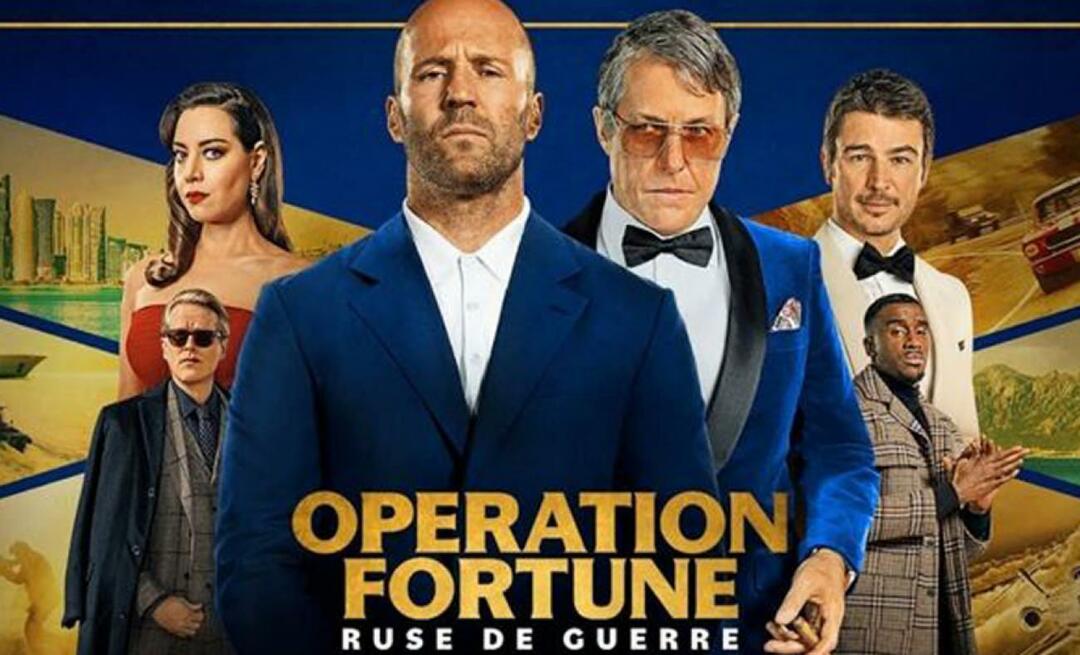Cara Menyegarkan Otomatis Halaman di Chrome
Google Chrome Chrome Google / / April 10, 2023

Terakhir diperbarui saat
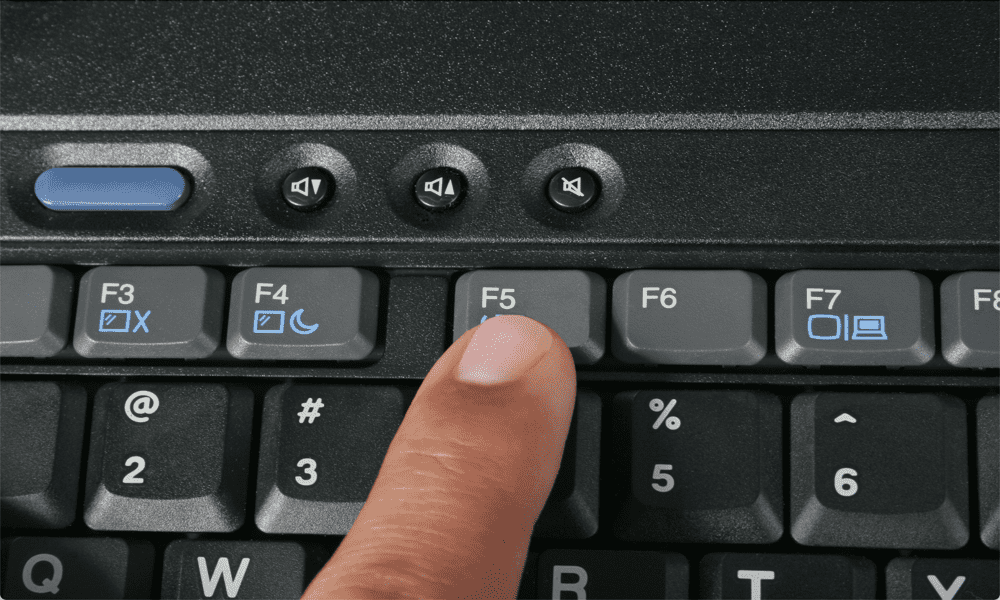
Jika jari F5 Anda sakit, Chrome dapat menyegarkan halaman Anda secara otomatis. Pelajari cara menyetel laman agar disegarkan otomatis di Chrome di sini.
Dari waktu ke waktu, mungkin berguna untuk terus menyegarkan halaman guna memastikan Anda memiliki informasi terbaru.
Mungkin Anda sedang menawar barang di eBay dan tidak ingin kalah, atau Anda telah memesan mainan baru yang mengilap, dan Anda ingin tahu kapan barang itu akan dikirim.
Anda dapat menyegarkan halaman secara manual, tetapi kemungkinan Anda akan cepat bosan. Untungnya, ada cara untuk membuat Chrome bekerja untuk Anda, dengan sedikit bantuan. Halaman web dapat diperbarui secara otomatis secara berkala sehingga Anda tidak perlu melakukannya.
Jika Anda siap untuk mengistirahatkan tombol F5, teruslah membaca untuk mempelajari cara menyetel halaman agar disegarkan otomatis di Chrome.
Cara Mengatur Halaman untuk Refresh Otomatis Menggunakan Ekstensi
Cara yang efektif untuk membuat penyegaran otomatis halaman di Chrome adalah dengan menggunakan ekstensi. Ada beberapa opsi berbeda yang tersedia, sebagian besar menawarkan fitur serupa.
Dalam contoh ini, kita akan menggunakan Penyegaran Otomatis Mudah, tetapi Anda mungkin lebih suka ekstensi yang berbeda. Fitur dasar Easy Auto Refresh gratis untuk digunakan, meskipun Anda harus mendaftarkannya jika ingin menggunakan beberapa fitur yang lebih canggih.
Untuk menyetel halaman agar diperbarui secara otomatis menggunakan Easy Auto Refresh:
- Membuka Chrome dan arahkan ke Toko web Chrome.
- Klik Cari Toko.
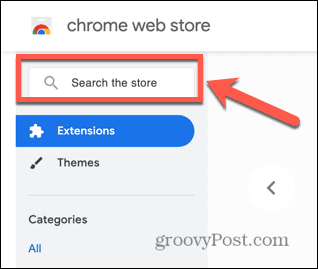
- Memasuki Penyegaran Otomatis Mudah dan tekan Enter.
- Klik Penyegaran Otomatis Mudah dalam hasil.
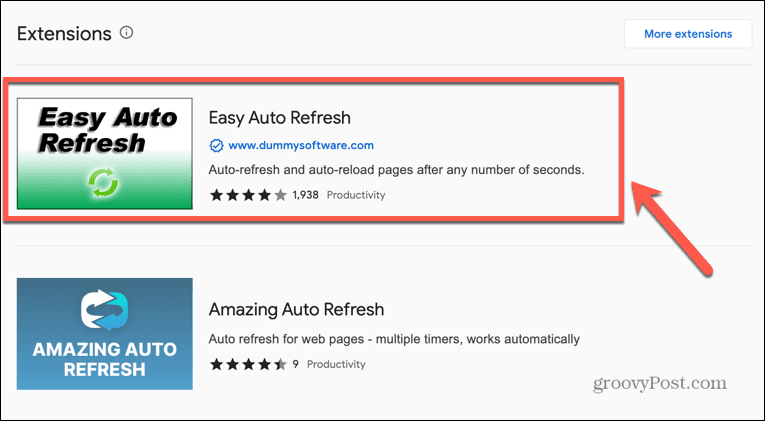
- Di kanan atas halaman, klik Tambahkan ke Chrome.
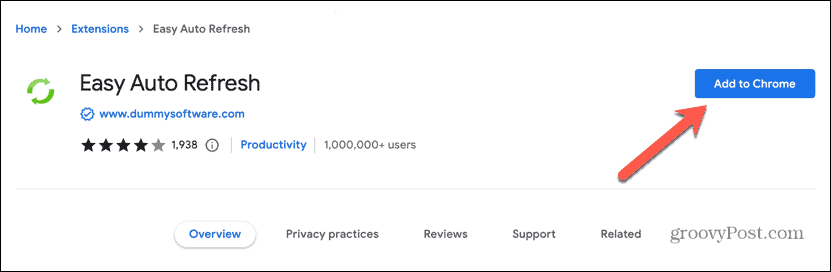
- Jika Anda senang memberikan izin yang diperlukan, klik Tambahkan Ekstensi.
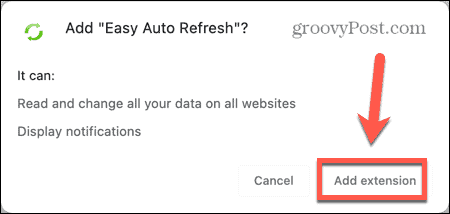
- Di sebelah kanan bilah alamat, klik Ekstensi ikon.
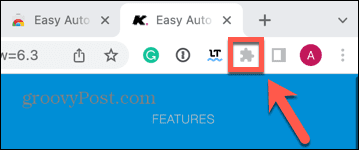
- Klik Pin ikon di sebelah Penyegaran Otomatis Mudah untuk menambahkan ekstensi ke toolbar Anda.
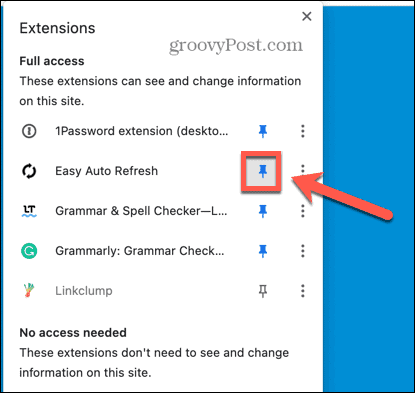
- Arahkan ke halaman yang ingin Anda segarkan secara otomatis.
- Klik Penyegaran Otomatis Mudah ikon.
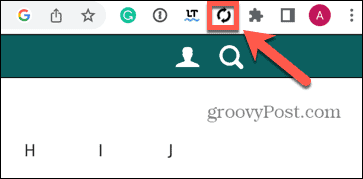
- Masukkan Segarkan Waktu dalam hitungan detik dan klik Awal.
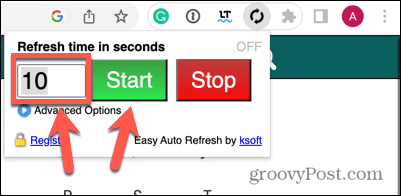
- Anda akan melihat hitungan mundur pada ikon ekstensi.
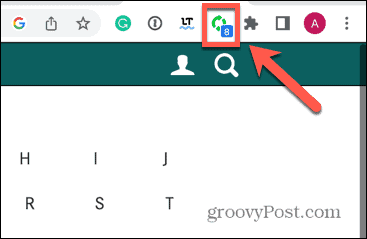
- Ketika mencapai nol, halaman Anda akan disegarkan.
- Halaman akan terus disegarkan pada interval yang sama hingga Anda turun tangan.
- Untuk menghentikan penyegaran halaman, klik Penyegaran Otomatis Mudah ikon lagi dan klik Berhenti.
Cara Mengatur Halaman untuk Refresh Otomatis Menggunakan Situs Web
Anda juga dapat menyetel halaman untuk disegarkan secara otomatis dengan menggunakan situs web. Halaman-halaman ini memungkinkan Anda untuk memasukkan URL dan kemudian mengatur seberapa sering Anda ingin halaman tersebut disegarkan. Sekali lagi, ada banyak situs yang menawarkan fungsi serupa.
Dalam contoh ini, kami akan menggunakan PageRefresher.com.
Untuk menyetel halaman agar disegarkan secara otomatis menggunakan PageRefresher.com:
- Membuka Chrome dan arahkan ke PageRefresher.com.
- Masukkan URL halaman yang ingin Anda segarkan.
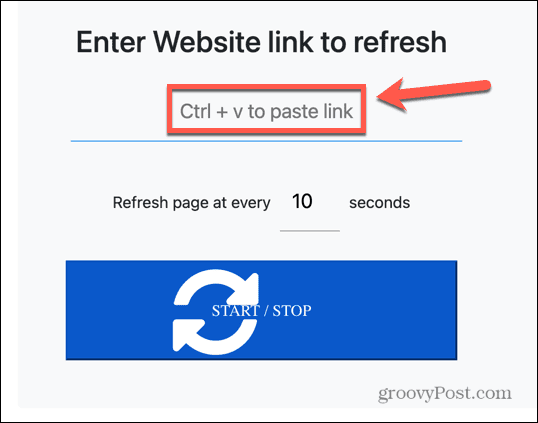
- Atur waktu penyegaran dan klik Mulai berhenti. Halaman harus terbuka di tab baru. Setelah waktu yang ditentukan, halaman akan disegarkan.
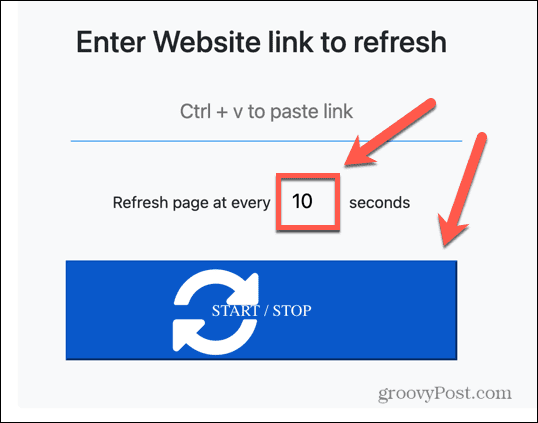
- Untuk menghentikan penyegaran halaman, kembali ke tab PageRefresher.com dan klik Mulai berhenti.
Cara Mengatur Halaman untuk Refresh Otomatis Menggunakan JavaScript
Jika Anda merasa tidak nyaman memberikan akses ekstensi Chrome ke halaman Anda, atau Anda tidak menyukai iklan yang disertakan banyak situs web penyegar halaman, Anda bisa mendapatkan halaman untuk menyegarkan diri sendiri dengan menambahkan beberapa kode JavaScript langsung di alamatnya batang.
Ini akan bekerja dengan baik untuk banyak situs web, meskipun beberapa situs mungkin tidak berfungsi sebagaimana mestinya karena cara halaman tersebut dirancang.
Untuk menyetel laman agar disegarkan secara otomatis menggunakan JavaScript:
- Membuka Chrome dan navigasikan ke situs web yang ingin Anda segarkan secara otomatis.
- Klik di bilah alamat.
- Jenis javascript: lalu rekatkan kode berikut:
document.getElementsByTagName("body")[0].innerHTML = "
- Jika Anda mencoba menempelkan kode termasuk 'javascript:' di depannya, Chrome akan menghapusnya dari alamat, oleh karena itu Anda harus memasukkannya secara manual terlebih dahulu.
- Tekan Memasuki.
- Kode akan secara otomatis me-refresh halaman setiap 10 detik. Untuk mengubahnya, edit '10' di bagian paling akhir kode ke jumlah detik yang Anda inginkan.
Halaman akan terus disegarkan. Untuk menghentikannya, muat ulang halaman.
Kontrol Penuh atas Halaman Anda di Google Chrome
Mempelajari cara menyetel halaman agar disegarkan otomatis di Chrome dapat bermanfaat untuk diketahui dalam sejumlah situasi. Baik Anda menawar di eBay atau putus asa untuk mendapatkan pembaruan saat pizza Anda sedang dalam perjalanan, metode di atas memungkinkan Anda menyelamatkan diri dari tekanan F5 yang berulang.
Jika Anda penggemar Google Chrome, ada banyak tip dan trik berguna lainnya yang dapat Anda pelajari. Saat Anda bosan dengan Chrome yang memonopoli semua sumber daya Anda saat Anda membuka banyak tab, Anda bisa aktifkan tab penghemat memori di Google Chrome. Jika Anda mengalami ketidakstabilan dalam animasi, Anda dapat mempelajari caranya aktifkan atau nonaktifkan Pengguliran Halus di Chrome Berikutnya.
Cara Menemukan Kunci Produk Windows 11 Anda
Jika Anda perlu mentransfer kunci produk Windows 11 atau hanya memerlukannya untuk melakukan penginstalan bersih OS,...